FrontPage>マニュアル新版>チャート編>Here 最新記述編 導入基礎編 チャート編 玉帳編 実践活用編
最新記述:2017-02-20 (月) 00:00:00
株価拡大表示
株価拡大表示画面呼出
チャート表示画面から、「END」Keyで、「株価表示」画面が表示されます。
「株価表示」画面から、「F5株価拡大表示」で、株価の拡大表示をします。
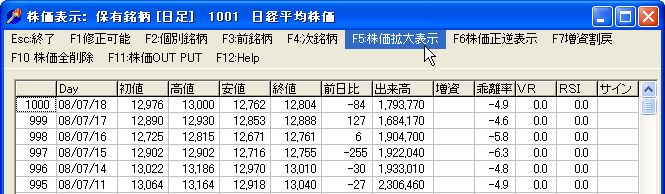 |
株価拡大表示画面
陽線の場合
陰線の場合
 |
十字(同値)の場合
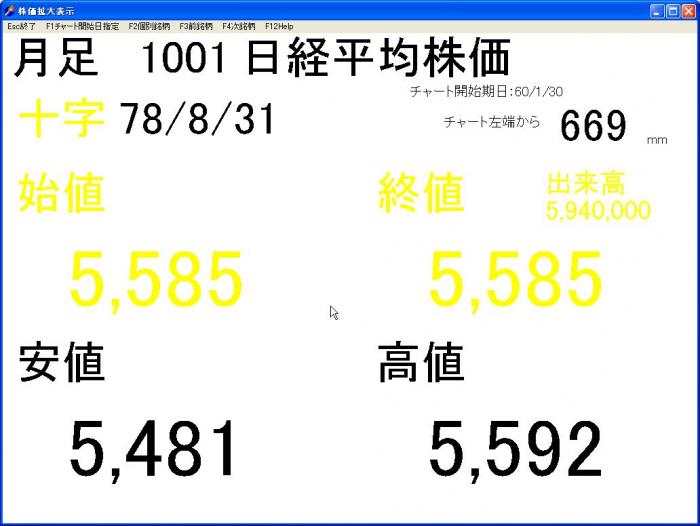 |
株価拡大表示の利用法
チャート画面で「月足チャート」を選んでおくと、「F5株価拡大表示」で、月足原寸チャート作画用の拡大株価が表示ができます。
月足原寸チャートの手書き作画では、紙に印刷した場帳月足データを、1行づつ消し込みながらの作図で、グラフの記入位置を間違えるやら、左右を間違えて陽線を黒く塗り潰したりと、作業時間の1~2割は砂消し修正の世界でした。
この為に、株価のリファレンス画面として
- P/Cの画面1杯に
- 「始値」「高値」「安値」「終値」を最大表示し
- 陽線赤、陰線青、十字黄 と色表示し、
- 且つ株価表示を株価順に左右に
並べました。
又 - ワンタッチで次の株価を表示する
ように作りました。
F1チャート開始日指定
「F1チャート開始日指定」で、グラフ用紙に作図を始める一番左端の株価データーの月足年月を、月足開始年月として指定しておきます。
チャートを描く時の方眼紙の基準線(左端)からの記入位置を、月足の場合は、1データ3ミリ巾として計算して、ミリメートル表示 します。
日足データの場合は、「終値折れ線グラフ」作成用に、1データ2ミリ巾として計算して、ミリメートル表示 します。
「SPACE」Key
1行作画するたびに、「SPACE」の一押しで、次月の株価データを表示して、チャートの描画を行います。
ノートパソコンを、方眼紙の上に置いて表示させると、チャート作画がとても楽に出来ます。
KEY操作
| 「↓」又は「SPACE」 | 次株価データを表示します。 |
| 「↑」又はShift+「SPACE」 | 前株価データを表示します。 |
| 「PgUp」 | 12データ(1年)後の次株価データを表示します。 |
| 「PgDn」 | 12データ(1年)前の前株価データを表示します。 |
| 「Esc」又は「カタカナひらがな」 | チャート画面に戻ります。 |
Keyが機能しない時は、日本語機能が全角と成っています。
「半角/全角」Keyで「半角」に変更してください。
![[[チャート画面株価表示]],left,wrap,nolink,s_KabukaHyoji-7.jpg [[チャート画面株価表示]],left,wrap,nolink,s_KabukaHyoji-7.jpg](https://kabuchart.com/index.php?plugin=ref&page=%E6%A0%AA%E4%BE%A1%E6%8B%A1%E5%A4%A7%E8%A1%A8%E7%A4%BA&src=s_KabukaHyoji-7.jpg)